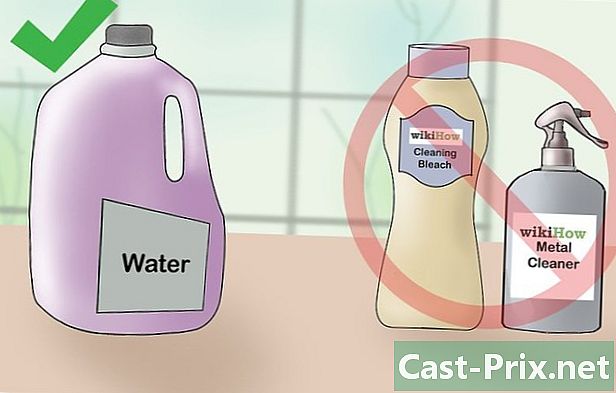Como mudar do Yahoo! Enviar para o Gmail
Autor:
Robert Simon
Data De Criação:
21 Junho 2021
Data De Atualização:
24 Junho 2024

Contente
- estágios
- Método 1 Realize uma transferência automática
- Método 2 Realize uma transferência manual de contatos
Você está cansado do Yahoo e deseja experimentar o Gmail? Aqui está um guia útil para fazer alterações com muita facilidade e sem esforço! Você pode migrar importando seus contatos diretamente para o Gmail ou importando um arquivo CSV. Parece muito técnico, mas não se preocupe, é realmente fácil.
estágios
Método 1 Realize uma transferência automática
- Faça login na sua conta do Gmail. Vá para a página do Gmail, imagine um nome de usuário e faça login na sua nova conta de email (vazia).
-

Clique em configurações. O botão Configurações tem a forma de uma engrenagem preta e está localizado no canto superior direito da janela da sua conta do Gmail. -

Clique na guia "Contas e importação". Deve estar no meio da página Configurações. -

Clique em "Importar contatos e contatos" e digite a senha do seu Yahoo! Não escreva o sufixo (por exemplo "@ yahoo.com" ) em seu nome de usuário.- O nome do servidor POP depende do seu país e pode variar, mas você só pode alterar o último sufixo de: pop.mail.yahoo.com (por exemplo ".de" para a Alemanha).
- O endereço da porta padrão é 995.
-

Escolha as opções de importação que você deseja usar. Se desejar, você pode importar todos os seus contatos, seus e-mails antigos ou uma parte de cada um deles. -

Observe que apenas os emails atualmente em sua caixa de entrada serão importados. Eles serão marcados automaticamente com o nome da sua conta do Yahoo. Se você possui outras pastas na sua conta do Yahoo e deseja importá-las, precisará transferi-las para o seu caixa de entrada Yahoo. -
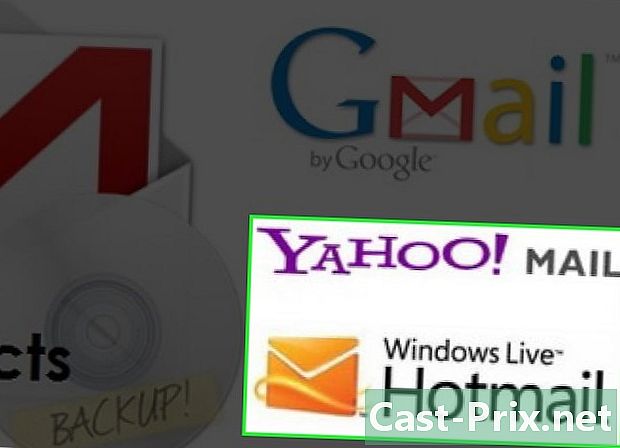
Esteja ciente de que talvez você não consiga importar e-mails de uma conta do Hotmail ou Yahoo. Enquanto esses provedores de email não permitirem o acesso POP3 a seus servidores, você não poderá importar.
Método 2 Realize uma transferência manual de contatos
-
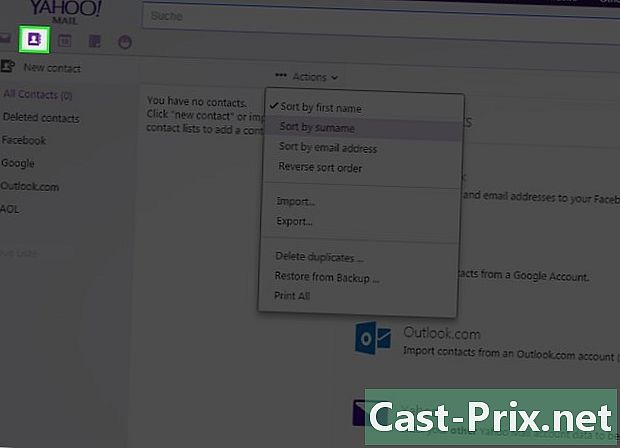
Faça login no seu Yahoo! e clique em "Contatos". -
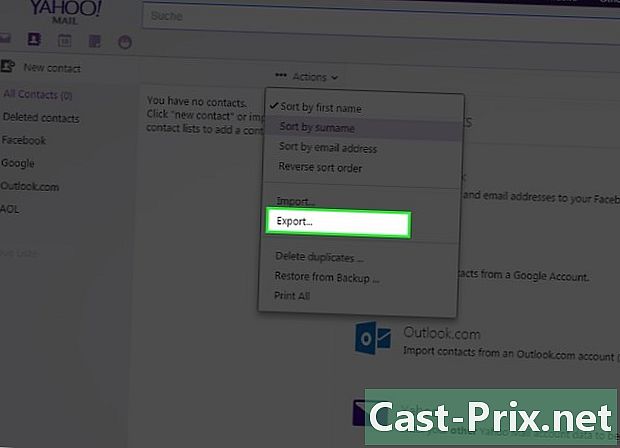
Na guia "Contatos", no menu suspenso "Ações", clique em "Exportar tudo ...". -

Clique em "Yahoo CSV" no menu suspenso. -
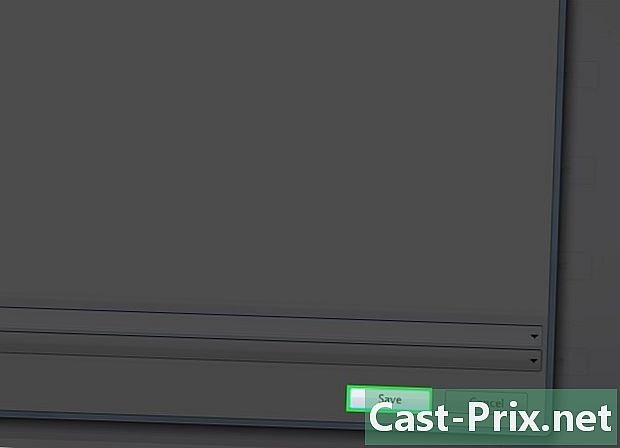
Salve o arquivo na sua área de trabalho. -
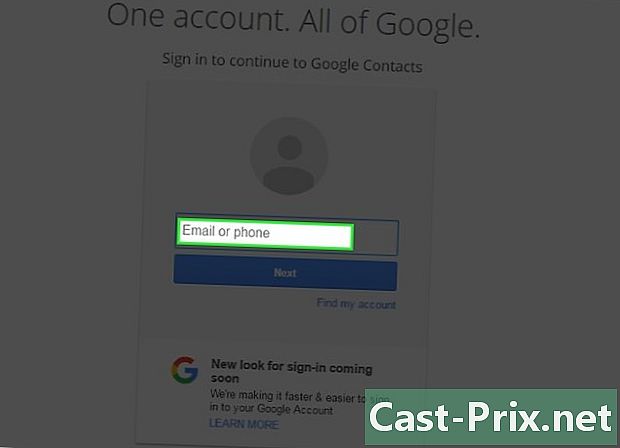
Faça login na sua conta do Gmail. -
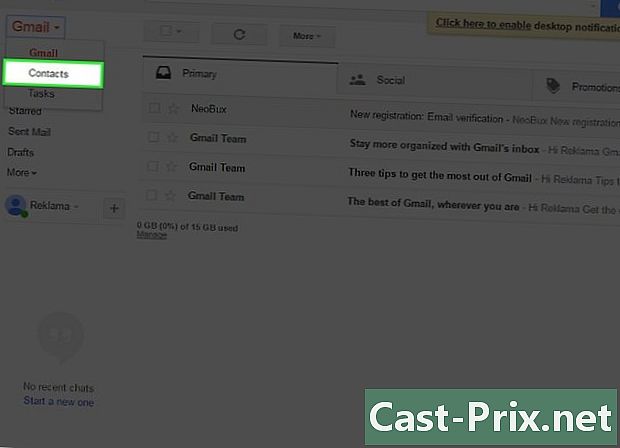
Clique em "Contatos" na barra lateral, à esquerda. -

Clique em "Importar contatos" nas opções. -

Na janela "Escolher arquivo", procure o arquivo que você salvou na sua área de trabalho. Todos os seus contatos serão importados. -
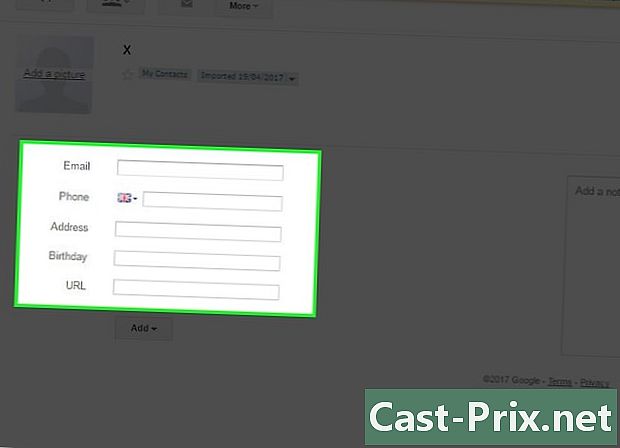
Você precisará editar manualmente todas as informações (Nome, endereço, telefone, etc.) depois de concluir a importação, porque todos os dados no arquivo CSV estarão no campo "Nome" do Gmail.
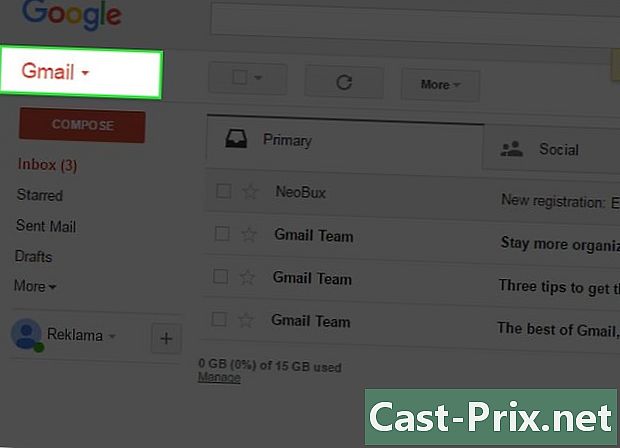
- Você tem a opção de usar um serviço de backup online para manter contatos e e-mails da sua conta do Yahoo e, em seguida, usar o recurso "migração com um clique" para mudar para o Gmail. Dessa forma, você sempre terá uma cópia de backup da sua conta do Yahoo e poderá migrar para qualquer serviço, incluindo o Gmail.
- Parece que o acesso IMAP agora é gratuito, usando a configuração mostrada abaixo.
- Se você deseja fechar sua conta do Yahoo, abra a página "Opções de email" no Yahoo. Clique em "ausência". Escreva um resumo para solicitar que seus contatos enviem seus e-mails para o seu novo endereço do Gmail, que você digitará. Isso será enviado a qualquer pessoa que entrar em contato com você no seu e-mail do Yahoo. É recomendável ocultar seu identificador, por exemplo, colocando ghost_post (AT) oman.om em vez de [email protected]. Se desejar, você também pode enviar um para o seu catálogo de endereços da sua conta do Gmail, informando-os sobre a migração.
- Se você não quiser usar a opção de recuperação automática de seus e-mails antigos, disponível por padrão no Gmail, use o método descrito nas páginas http://sourceforge.net/projects/mrpostman/ e http://sourceforge.net / projetos / FreePOPs /.
- Parênteses especiais para usuários do sbcglobal.net relacionados ao Yahoo mail: quando você tenta importar sua importação através da função de importação do Gmail usando seu endereço no formato [email protected], ele não funcionará porque o servidor POP do seu não é sbcglobal.net. O recurso de importação do Gmail permite especificar outras opções. Experimente estes.
- Nome de usuário POP: [email protected] (observe que o nome de usuário é mais complicado que "xyz")
- Servidor POP: pop.att.yahoo.com
- Porta: 995 - Marque a caixa "Usar SSL"
- Exemplo: a função de importação do Gmail tentará se conectar ao pop.att.yahoo.com: 995 com o nome do usuário [email protected]
- Nota: A configuração a seguir pode não funcionar com POP, mas funcionará com IMAP. O Thunderbird configurará a conta automaticamente, mas se você deseja configurar manualmente o software de e-mail, aqui estão as configurações:
- CONFIGURAÇÃO IMAP:
- Tipo de servidor: servidor IMAP
- Nome do servidor: imap.mail.yahoo.com
- Porta do servidor: 993
- Segurança da conexão: SSL / TLS
- Método de autenticação: senha normal
- CONFIGURAÇÃO SMTP
- Nome do servidor: smtp.mail.yahoo.com
- Porta do servidor: 465
- O método de segurança e autenticação de conexão é o mesmo que o IMAP
- Nome do servidor: smtp.mail.yahoo.com
- Lembre-se de verificar regularmente sua conta do Yahoo, caso tenha recebido e-mails importantes que o remetente não encaminhou para sua conta do Gmail. Da mesma forma, o Yahoo desativa todas as contas que não receberam uma visita depois de quatro meses, porque serão consideradas "contas inativas" (http://help.yahoo.com/help/us/mail/access/access -04.html).
- Recentemente, o Gmail oferece suporte à importação e exportação de seus contatos com um arquivo CSV. Observe que o arquivo CSV do Gmail é compatível com o MS Outlook (e não o Outlook Express), o que significa que se você deseja transferir seus contatos de (para) seu software de streaming, verifique se ele suporta o formato MS. Outlook. Você pode importar / exportar facilmente catálogos de endereços entre o MS Outlook e o MS Outlook Express, mas esse não é o objetivo deste artigo.
- Tenha cuidado se você usar a "ausência" relatada acima. Isso fornecerá seu novo endereço para todos que enviarem um para você, goste ou não. Algumas empresas que enviam spam monitoram com um programa especial quais mensagens são respondidas e a sua nova será automaticamente adicionada ao banco de dados.